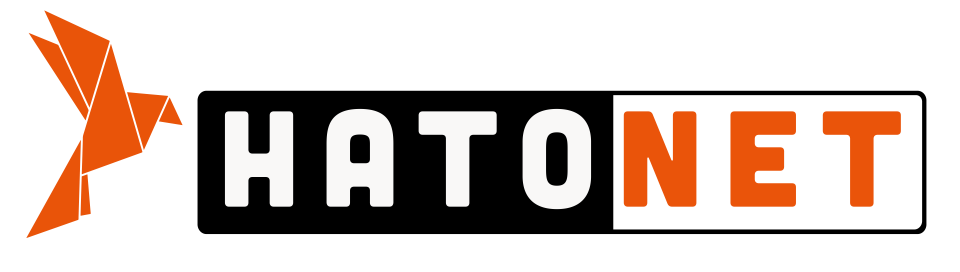Hướng dẫn cài đặt và sử dụng thư viện vue-money trong dự án nuxt js
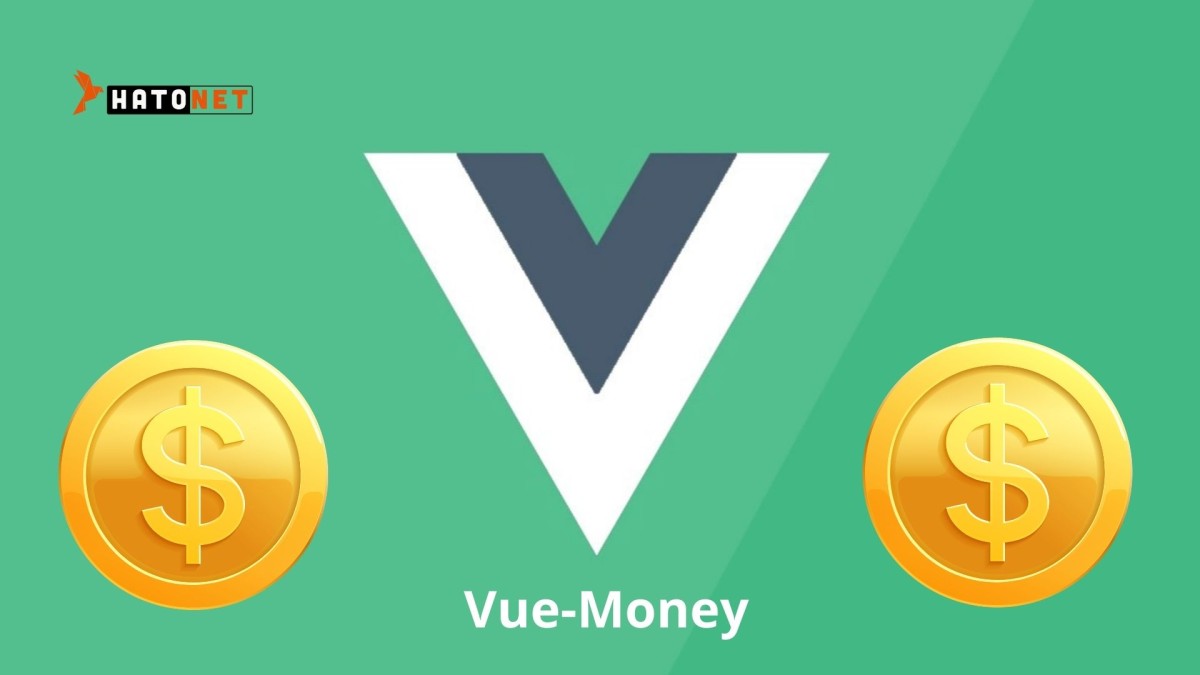
Bước 1: Tạo Dự Án Nuxt.js Mới
Nếu bạn chưa có dự án Nuxt.js, bạn có thể tạo một dự án mới :
Chú ý: Có 2 cách để tạo dự án
Nuxtjsđó là:
- npm
- yarn
Đối với yarn chạy lệnh sau :
yarn create nuxt-app <project-name>Còn đối với npm thì tạo dự án bằng cách sử dụng npx:
npx create-nuxt-app servbay-nuxt-appBước 2: Cài đặt vue-money
Trước tiên, bạn cần cài đặt thư viện vue-money thông qua npm hoặc yarn.
Sử dụng npm:
npm install vue-money
Sử dụng yarn:
yarn add vue-money
Bước 3: Cấu hình thư viện trong Nuxt.js
Sau khi cài đặt xong, bạn sẽ cần tích hợp thư viện vue-money vào trong dự án Nuxt.js của mình. Có hai cách để làm điều này: sử dụng plugin hoặc đăng ký trực tiếp trong các component.
Cách 1: Sử dụng Plugin trong Nuxt.js
-
Tạo một Plugin: Tạo một file plugin để tích hợp
vue-money. Ví dụ, tạo một filevue-money.jstrong thư mụcplugins/của dự án Nuxt.js.plugins/vue-money.js:
import Vue from 'vue'; import VueMoney from 'vue-money'; // Cài đặt plugin vue-money Vue.use(VueMoney); -
Khai báo Plugin trong Nuxt.js: Sau khi đã tạo plugin, bạn cần khai báo plugin này trong file
nuxt.config.jscủa dự án.nuxt.config.js:
export default { plugins: [ '~/plugins/vue-money.js', // Đường dẫn đến plugin bạn vừa tạo ], };
Cách 2: Sử dụng trực tiếp trong các component
Nếu bạn chỉ muốn sử dụng vue-money trong một component cụ thể mà không cần phải tạo plugin, bạn có thể trực tiếp import và sử dụng trong component đó.
Ví dụ trong một component Vue:
<template>
<div>
<p>Formatted Price: <span>{{ price | money }}</span></p>
</div>
</template>
<script>
import VueMoney from 'vue-money';
export default {
data() {
return {
price: 1234567.89,
};
},
filters: {
money: VueMoney,
},
};
</script>
Bước 4: Sử dụng vue-money trong các component
Sau khi đã cài đặt và cấu hình xong, bạn có thể sử dụng vue-money để định dạng số tiền trong bất kỳ component nào.
Ví dụ:
- Để hiển thị một số tiền đã được định dạng, bạn có thể sử dụng filter
money.
<template>
<div>
<p>Giá trị sau khi định dạng: {{ 1000000 | money }}</p>
</div>
</template>
<script>
export default {
data() {
return {
amount: 1000000
};
}
};
</script>
- Nếu bạn muốn định dạng số tiền với các tùy chỉnh khác như đơn vị tiền tệ (VND, USD...), bạn có thể sử dụng các tham số trong
vue-money.
Ví dụ, để định dạng số tiền với ký hiệu tiền tệ:
<template>
<div>
<p>{{ amount | money({ symbol: 'VND', precision: 0 }) }}</p>
</div>
</template>
<script>
export default {
data() {
return {
amount: 1234567.89
};
}
};
</script>
Bước 5: Chạy ứng dụng
Sau khi đã cài đặt và sử dụng xong, bạn chỉ cần chạy lại ứng dụng của mình để kiểm tra kết quả.
npm run dev
Hoặc nếu bạn dùng yarn thì chạy lệnh
Yarn dev
Tóm tắt
- Cài đặt thư viện
vue-money. - Tạo plugin trong Nuxt.js hoặc sử dụng trực tiếp trong các component.
- Sử dụng filter
moneytrong template hoặc trực tiếp trong script để định dạng số tiền.
Chúc bạn thành công trong việc tích hợp thư viện vue-money vào dự án Nuxt.js của mình!
Bài viết cùng chuyên mục

Hướng dẫn cài và sử dụng vue-object-to-formdata cho dự án nuxtjs
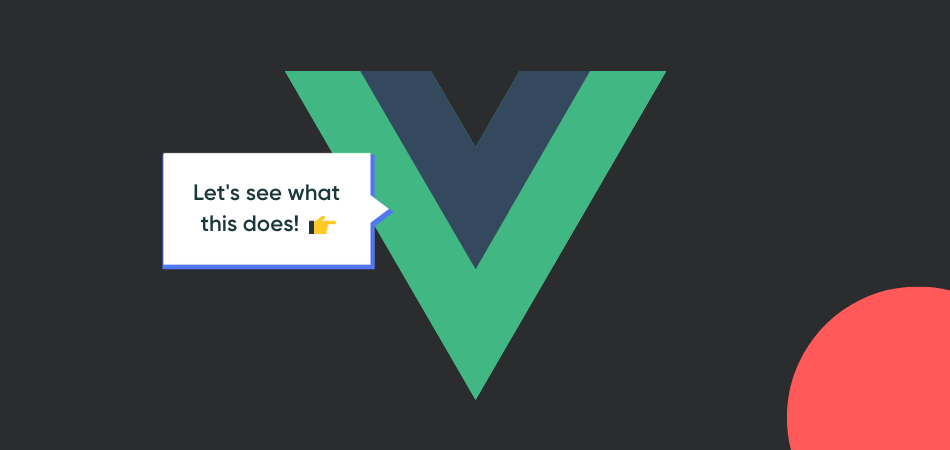
Hướng dẫn cài đặt và sử dụng v-tooltip trong project nuxt js
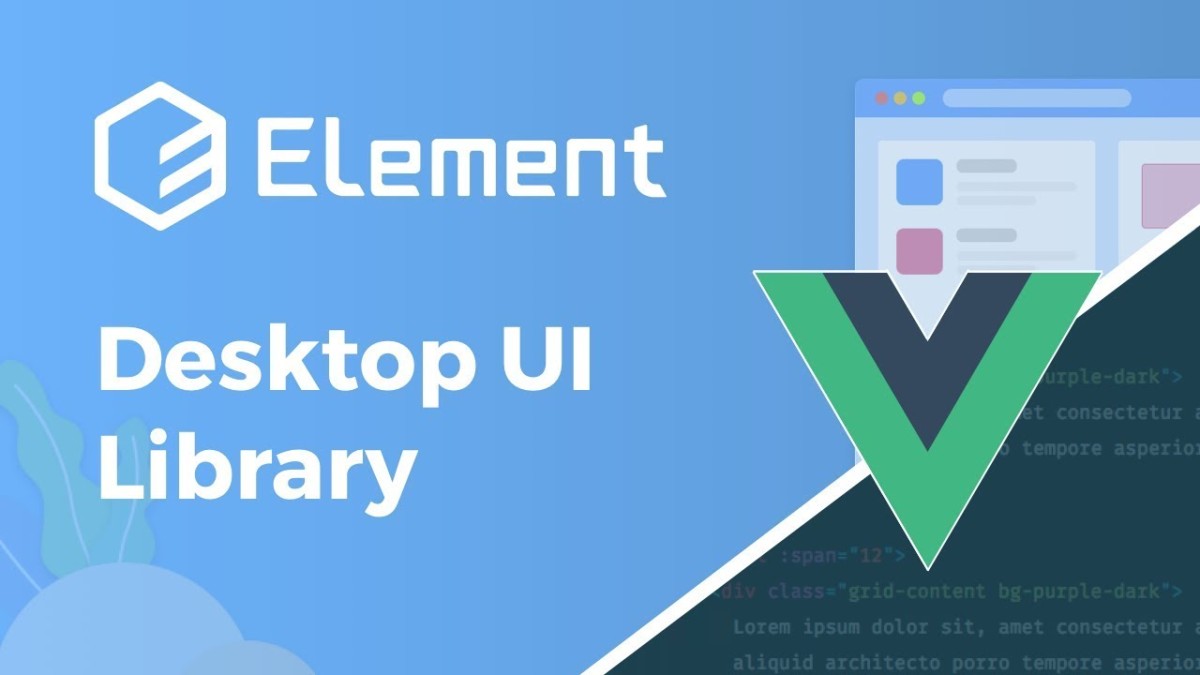
Hướng dẫn cài đặt và sử dụng thư viện Elementjs nuxtjs
Việc làm tại Hatonet
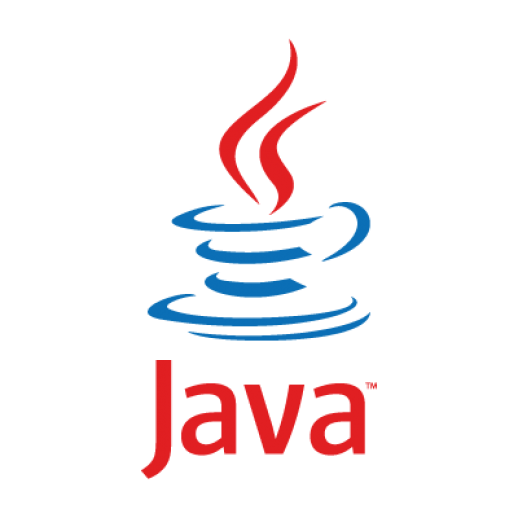
- Java
- ReactJS
- ...
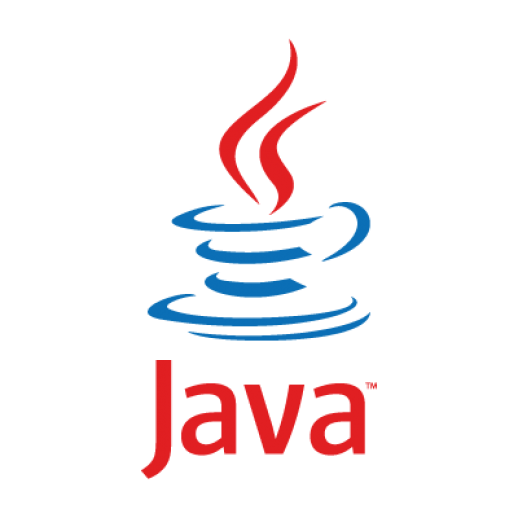
- Java

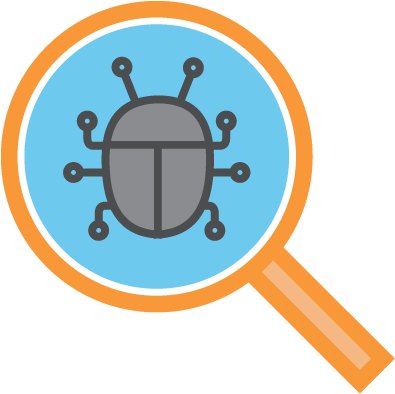
- Tester

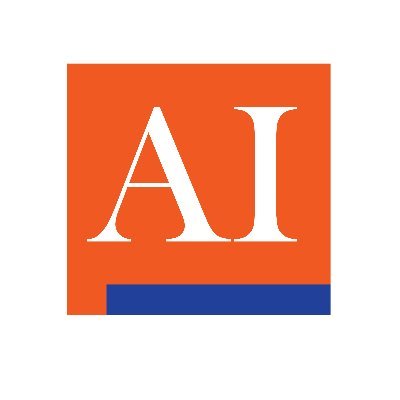
- AI Engineer
- Python
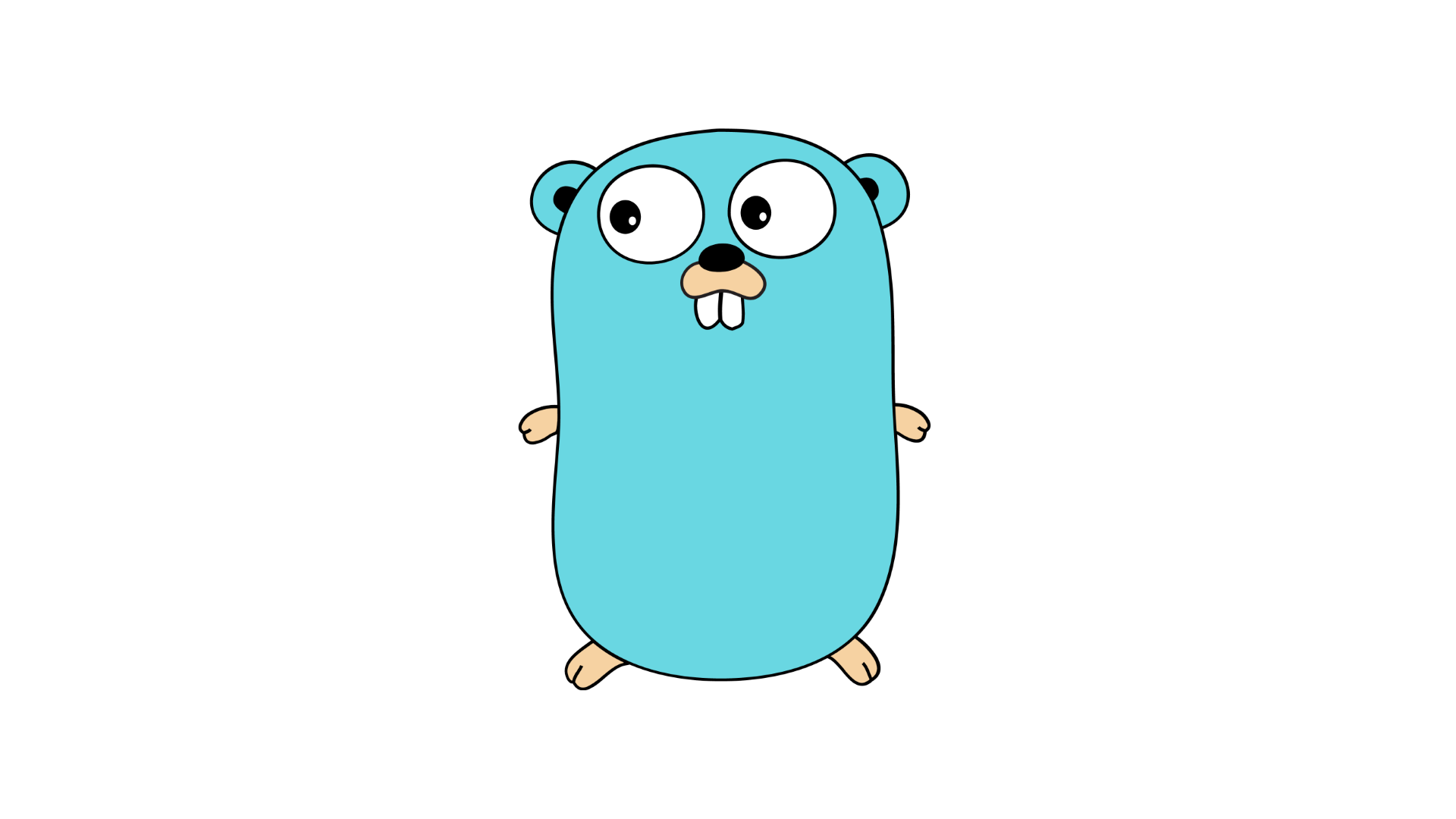
- Golang